Léopard: MacBidouille vous dit tout!
Le grand test et le point sur les nouveautés de Léopard (MacOS X.5).
L'interface :
Les principales améliorations se situent au niveau de l'interface, qui a subi de nombreuses modifications. Cela se traduit de manière visible dès le premier coup d'œil par une meilleure fluidité, enfin comparable aux systèmes pré-Mac OS X et à leur interface platinum... la comparaison s'arrête là cependant, l'interface étant incomparablement plus évoluée...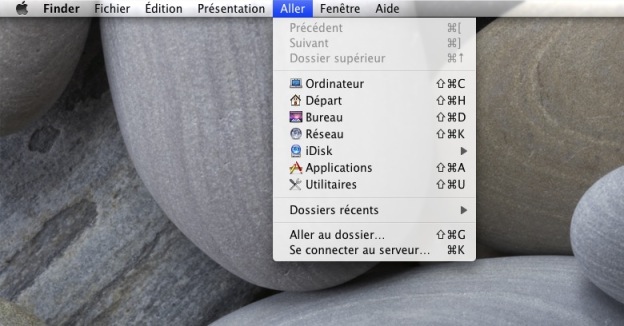
La barre des menus a subi un restylage : elle est dorénavant translucide, ce qui laisse entrevoir le fond d'écran. La pomme du menu en haut à gauche est désormais grise, quelle que soit la couleur de l'interface choisie (grise ou bleue). Les menus perdent leurs rayures (déjà été estompées lors des passages successifs de 10.2 à 10.3, puis de 10.3 à 10.4), tandis que des coins arrondis sont apparus aux angles inférieurs. Les icônes d'état (Airport, BlueTooth, Batterie, etc.) situées en haut à droite de la barre des menus ont été refaites, mais la rétro-compatibilité de nos petits utilitaires fétiches (par exemple MenuMeters) est cependant assurée.
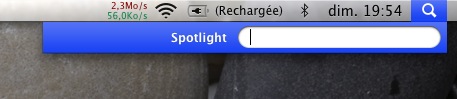
Ces changements cosmétiques ne sont qu'affaire de goût, et n'affectent pas les fonctionnalités en elle-même. A noter tout de même qu'un fonds d'écran foncé peut susciter une difficulté de lecture de la barre des menus, par exemple sur un ordinateur portable dans des conditions d'éclairage difficile.
Le Finder possède une nouvelle fenêtre de navigation, qui rappelle le thème d'iTunes découvert depuis la version 7 (à l'exception des ascenseurs qui sont toujours en aqua). C'est peut-être bien là le dernier élément d'interface à n'avoir pas changé depuis les premières versions de Mac OS X.
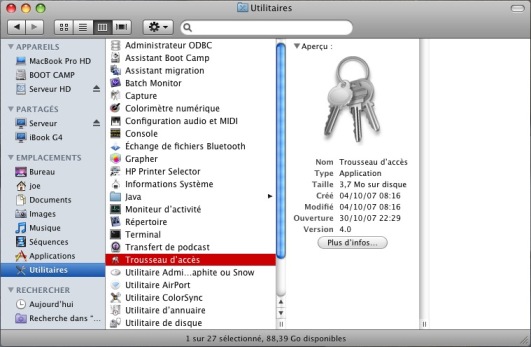
On retrouve la barre latérale gauche de navigation rapide, avec plusieurs sections affichables : appareils (volumes locaux), partagés (volumes réseaux), emplacements (dossier locaux), rechercher (recherche selon critères).
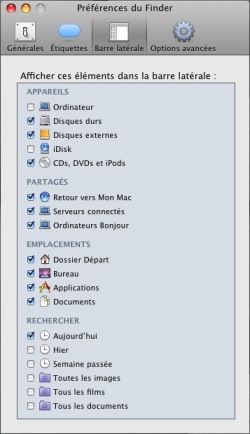
L'affichage des différentes icônes de la barre latérale est réglable via les préférences Finder. On remarquera au passage que les icônes ont subi une cure d'amaigrissement par rapport à Mac OS X Tiger. A noter également que l'on peut créer sa propre recherche selon critères, une fonction qui existait déjà sous Tiger... Quatre modes de présentations sont disponibles, avec donc une nouvelle option par rapport Mac OS X.4, le mode désigné dans le Finder "Sous forme de CoverFlow". Cette fonction identique à CoverFlow, présent dans iTunes 7 et sur les récents iPod/ iPhone, s'avère très pratique pour la navigation dans des dossiers comportant de nombreuses images, ou des clips vidéos ; cependant pour la navigation dans l'arborescence du disque dur, le mode colonne reste le plus approprié.
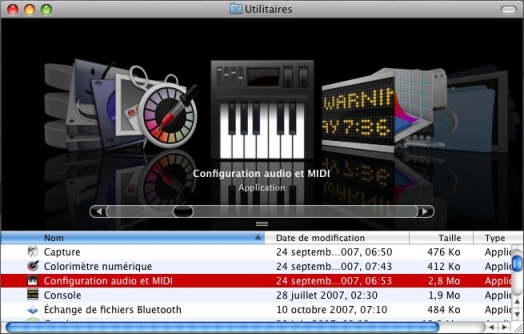
CoverFlow est épaulé par la fonction QuickLook (localisée en français comme "Coup d'œil sur..."), nouvel élément d'aperçu rapide du Finder, qui remplace la fonction Diaporama apparue dans Tiger. Pour appeler la fonction QuickLook rapidement, il suffit de sélectionner un ou plusieurs éléments et d'appuyer sur la barre espace.
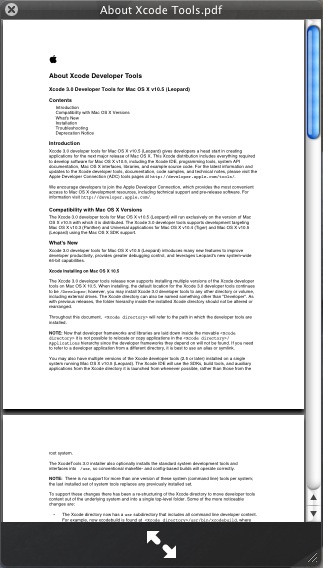
Il est désormais possible de lire des documents de tout type directement dans le Finder, sans lancer l'application dédiée. Un diaporama des documents est toujours possible. A noter qu'on a réussi à pré-visualiser : tout fichier vidéo et audio compatible QuickTime, tout format d'image, des documents pdf, rtf, Powerpoint, xls Excel et doc Word.
Autre élément de l'interface revu en profondeur dans cette version système : l'aspect des icônes fonctionnant conjointement avec le système d'aperçu de CoverFlow / QuickLook. Fini le gros dossier bleu acidulé, place au dossier bleu cartonné. Mais la nouveauté la plus importante ici est l'icône faisant office d'aperçu miniaturisé du contenu des documents.
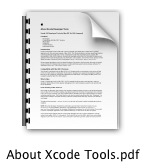
Pour finir ce tour d'horizon de la nouvelle interface, nous évoquerons à présent le Dock. Dorénavant, celui-ci est doté d'une présentation en 3D lorsqu'il est positionné en bas de votre écran. Déjà décriée, cette option est désactivable via le terminal en tapant la commande suivante : defaults write com.apple.dock no-glass -boolean YES ; ensuite tapez killall Dock pour redémarrer le Dock. Ce n'est qu'une histoire de goût, les fonctionnalités étant les mêmes avec la présentation 2D ou 3D.
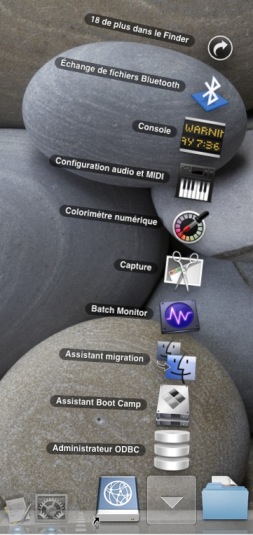
Le nouveau Dock apporte un nouvel affichage des dossiers placés à droite de la barre de séparation. En cliquant sur le dossier, une présentation en grille ou en éventail de ses éléments, selon le paramètre retenu via un clic droit, apparaît. Si les deux effets créés par Apple se révèlent être un beau spectacle pour nos yeux (si vous cliquez sur un dossier en appuyant simultanément sur la touche majuscule, l'effet d'ouverture se réalise au ralenti), mais en termes d'ergonomie, l'apparence grille ou éventail se révèle difficilement compréhensible. Lorsque le mode éventail est choisi, seulement neuf icônes s'affichent, et pour voir le reste il faut obligatoirement afficher une fenêtre Finder. Lorsqu'il s'agit d'une présentation en mode grille, toutes les icônes s'affichent mais l'affichage se révèle très lourd et non esthétique. Pire, il n'est plus possible de naviguer dans l'arborescence des dossiers sans passer par une fenêtre Finder : fini le temps de l'ouverture d'un document dans le fin fond du disque dur en un seul clic. Nous sortons ici le carton jaune pour Apple : c'est bien la disparition pure et simple d'une fonctionnalité très pratique, au profit qui plus est d'effets esthétiques d'un intérêt douteux.
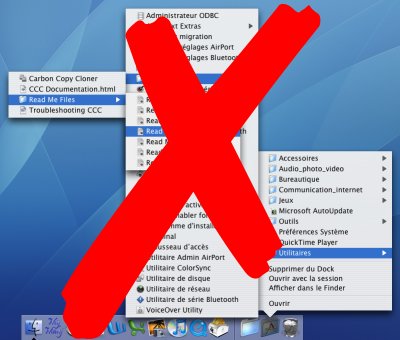
Le sentiment général qu'inspire cette interface revue et corrigée est sans doute lié à la maturité de l'image Apple : on passe du style détendu, voire fun, des premières versions d'OS X, à un style plus classe, plus sérieux. Une évolution qu'on retrouve dans le design des machines Apple : l'ère du style transparent est bien révolue... mais attention car, comme nous avons pu le remarquer, les fonctionnalités n'ont pas forcément été améliorées dans le cadre de cette évolution.